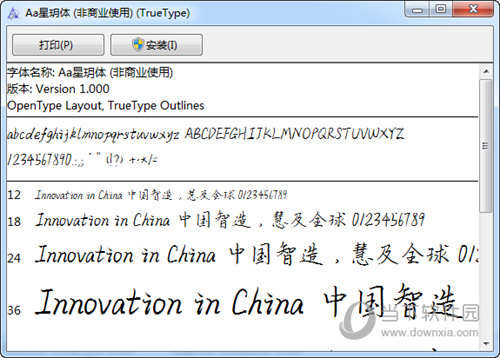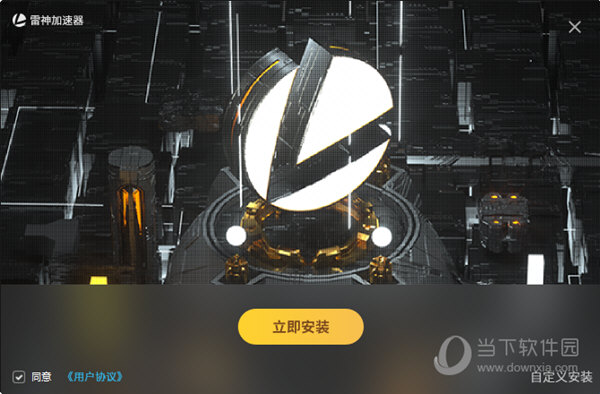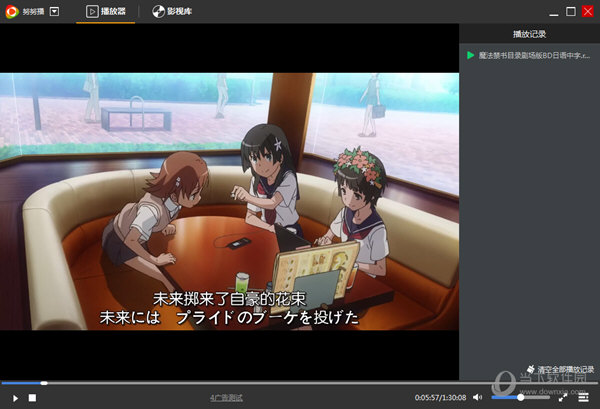金锋屏幕保护程序 V3.6 官方版下载
金锋屏幕保护程序可以作为屏幕保护服务器来用,因为您可以任意在该屏幕保护中添加或删除图片、影片、Flash动画等。而且知识兔还可随意设置多个背景音乐(支持MP3、MIDI、WAV等常用格式),知识兔支持同步显示背景音乐歌词。也可以将一个或多个文件夹添加到屏保中,屏保在每次启动时会自动搜索并使用相应文件夹内的资源。作为一个屏幕保护程序,其图像间的切换动画效果是很重要的,该软件共有200多种图片切换效果。而且知识兔可以随意设置是否禁用某个效果及设置效果速度等。另外,它还具有“多屏保随机启动”功能,知识兔可以设置多个不同的屏保被随机启动,并可为其它屏幕保护程序添加背景音乐。
知识兔小编精选:屏幕保护程序
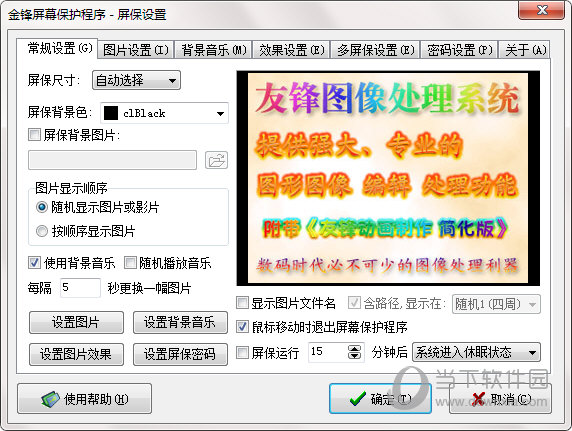
【使用说明】
在“金锋屏幕保护程序 – 屏保设置”窗口中的“密码设置”页面中:
如果知识兔选中“使用Windows默认的屏保密码设置”屏保将使用Windows设置的屏保密码:
在Win9x中可以在Windows的“显示属性”窗口中的“屏幕保护程序”页面中选中“密码保护”后单击“更改密码”来设置屏保密码。
在Win2000/XP中则只需要选中“密码保护”即可,Windows在屏保运行后会自动退出当前用户登陆,退回到Windows登陆窗口,这样在屏保程序退出时只有输入Windows登陆密码才可以使用Windows。
如果知识兔选中“使用金锋屏幕保护程序独立的设置”,只需要在下面的密码框中输入您要使用的密码即可。
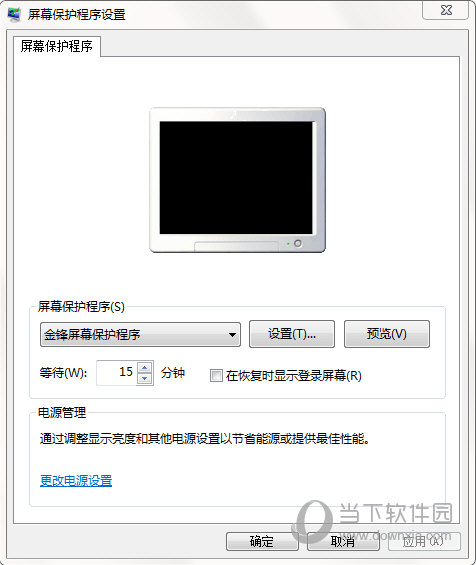
【常见问题】
如何添加图片、影片、Flash动画
1、在Windows的桌面上单击鼠标右键,在弹出的菜单中选择“属性”可弹出“显示属性”窗口,在该窗口的“屏幕保护程序”页面下可以设置屏幕保护程序。
2、在“屏幕保护程序”列表中选中“金锋屏幕保护程序”,然后知识兔单击“设置”可弹出“金锋屏幕保护程序 – 屏幕设置”窗口,在该窗口中的“图片设置”页面中:
3、单击“添加”按钮可弹出图片、影片、flash动画的浏览窗口,在该窗口中选中要添加的图片、影片、Flash动画(可一次选中多个文件)文件后按下“打开”即可将图片、影片、Flash动画等文件添加到列表中。
4、在列表中选中某个图片可以详细设置对该图片的操作,如:是否自动缩放图片、是否居中显示图片、是否平铺图片等,还可以设置当显示该图片时使用的图片效果(默认为随机从200多种效果中选用一个)
如何添加背景音乐
1、在“金锋屏幕保护程序 – 屏幕设置”窗口的“背景音乐”页面中
2、单击“添加”按钮可以添加音乐文件到背景音乐列表中。
3、在音乐列表中选中某个音乐文件可以试听音乐。
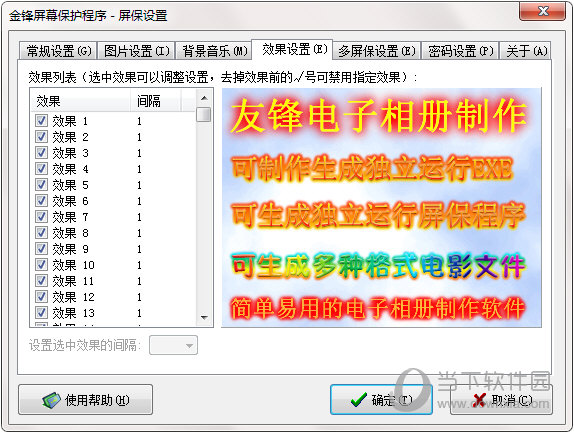
如何设置图片效果
1、在“金锋屏幕保护程序 – 屏保设置”窗口中的“效果设置”页面中:
2、在“效果列表”中选中某种效果可以预览效果及设置效果运行间隔,如果知识兔某些效果您觉得太慢,知识兔可以将间隔设置的高一些。
3、如果知识兔您不想使用某种效果,只需要将效果前面的√号去掉即可,这样在随机选用效果时将不使用禁用的效果。
下载仅供下载体验和测试学习,不得商用和正当使用。

![PICS3D 2020破解版[免加密]_Crosslight PICS3D 2020(含破解补丁)](/d/p156/2-220420222641552.jpg)